系统的其他数据怎么删除 iOS系统如何删除其他系统数据
更新时间:2024-04-28 08:50:37作者:xtang
iOS系统中的其他数据是指一些不被明确分类的文件和数据,它们占据了设备的存储空间,影响了设备的性能和运行速度,要删除这些其他数据,可以通过清理缓存、删除无用的应用程序、清理邮件附件等方式来释放存储空间,提升设备的性能。也可以通过恢复出厂设置的方式来彻底清除所有数据,但在此之前一定要备份重要数据,以免造成不必要的损失。
步骤如下:
1.打开通用设置
在iphone上系统设置中找到并打开通用设置。
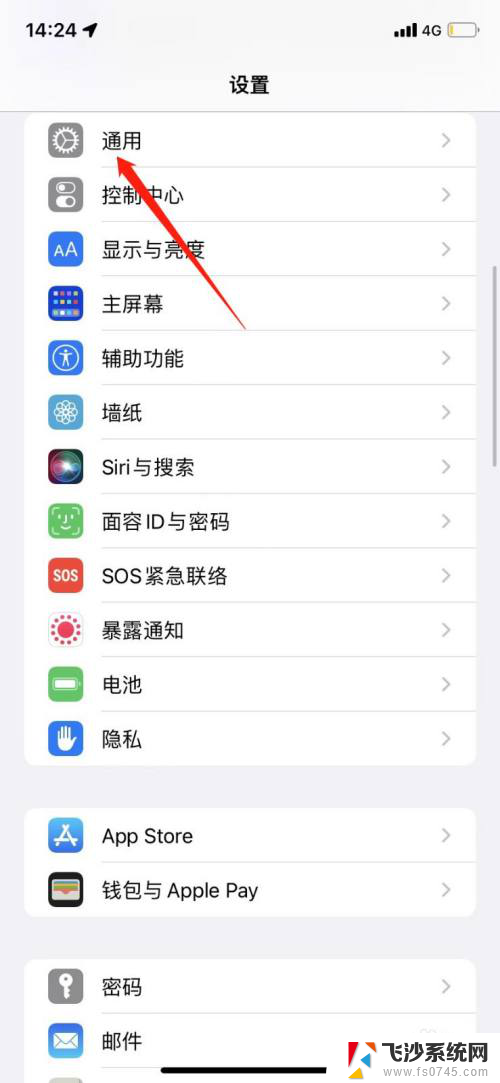
2.选择关机
在通用设置底部点击关机,将手机关机。
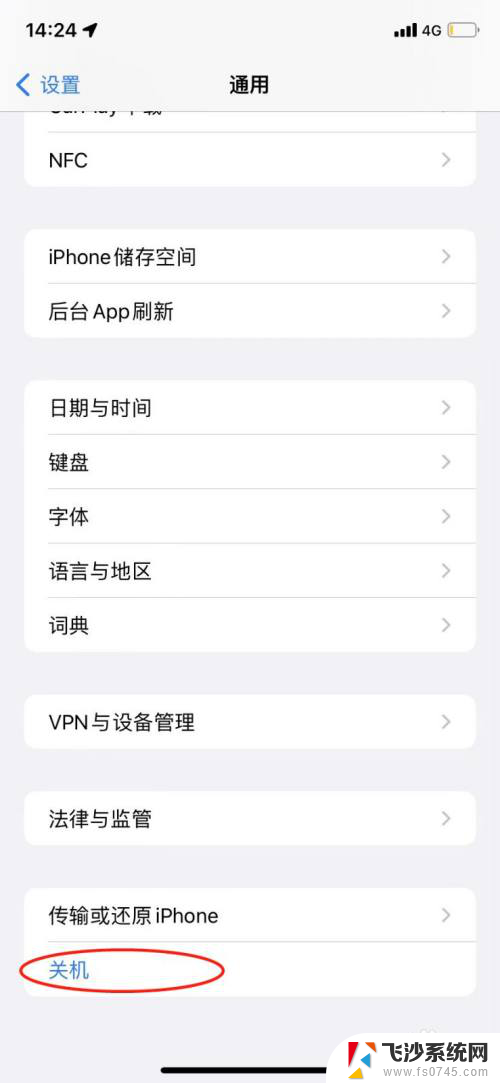
3.关机重启清内存
选择滑动关机并重启手机后就可以清除ios其他占用的内存了。
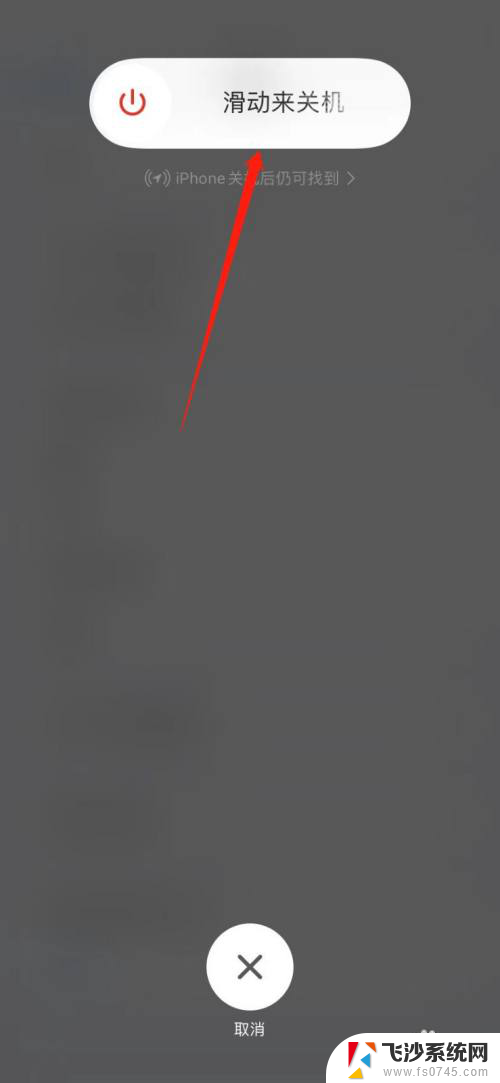
4.进入还原iPhone
如关机重启后其他占用的内存还比较多的话,可以在通用设置中点击进入还原设置。
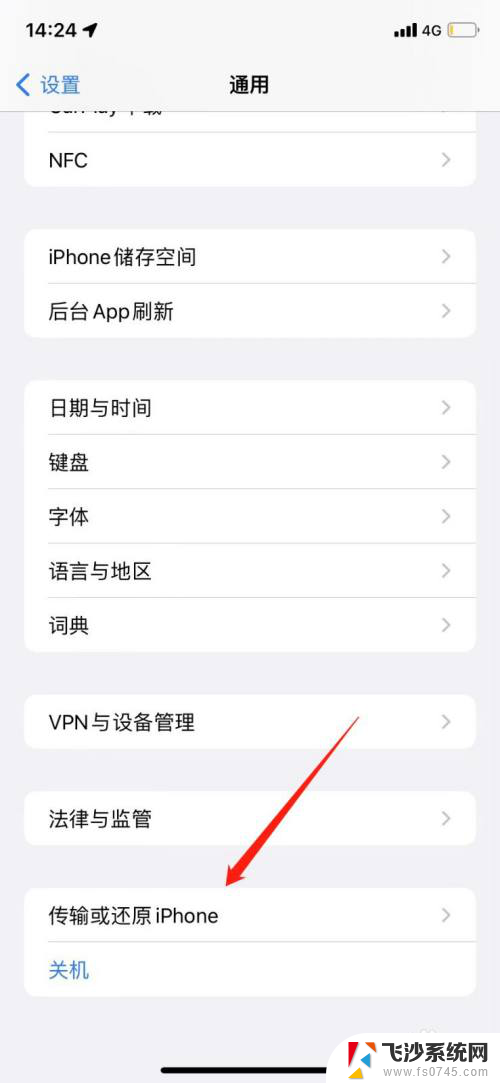
5.点击还原
在还原iPhone设置底部点击还原。
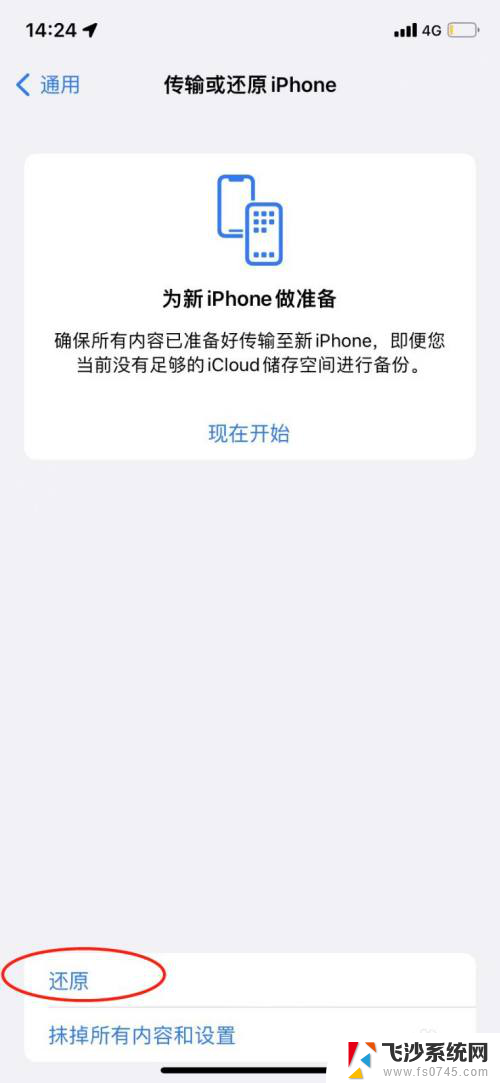
6.还原设置清内存
在还原中点击还原所有设置,就可以清除ios其他数据了。
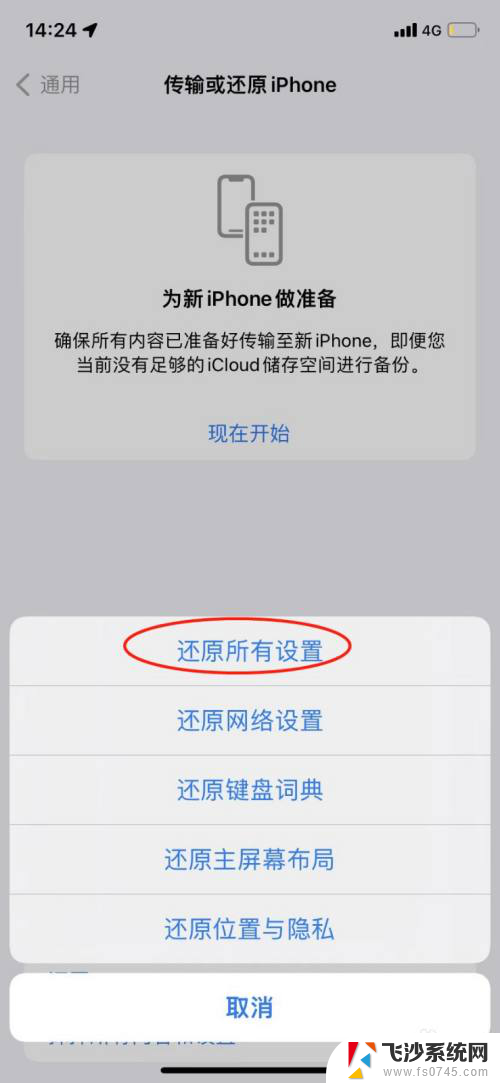
7.打开抹掉iphone
除以上方法外,还可以将手机数据进行备份后。在还原设置中点击打开抹掉iphone。
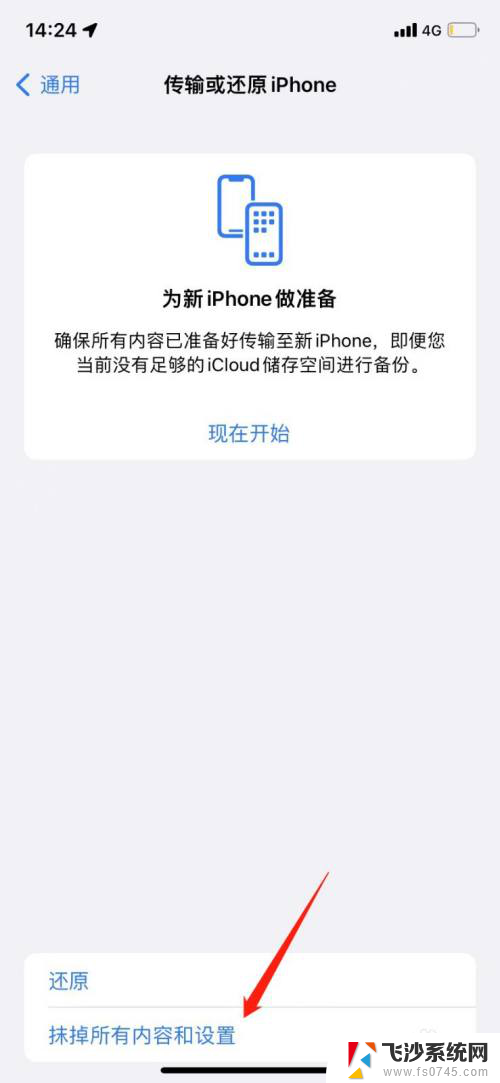
8.点击继续
点击确认并继续抹掉iphone。
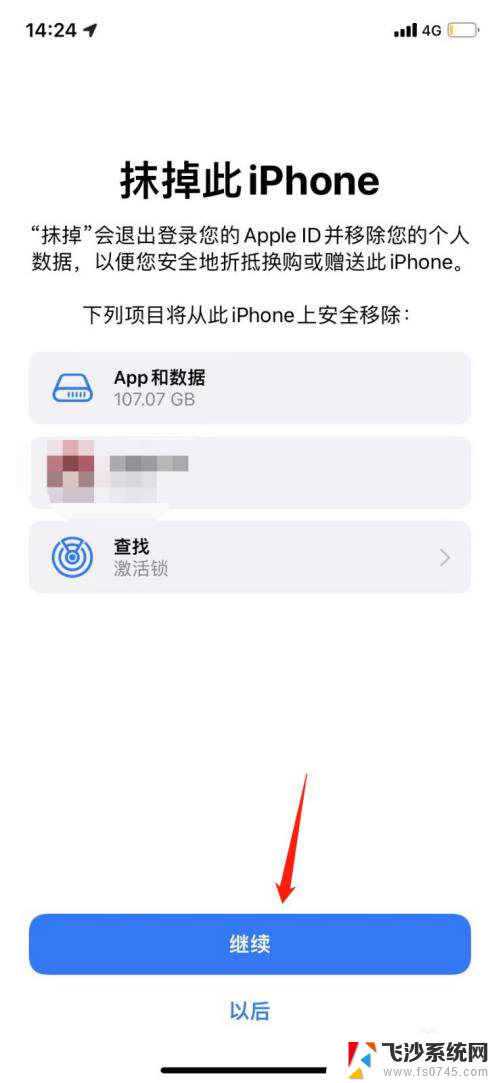
9.清除ios其他数据
在抹掉iphone页面输入开机密码,并抹除手机所有数据后。就可以将ios其他数据清除了。
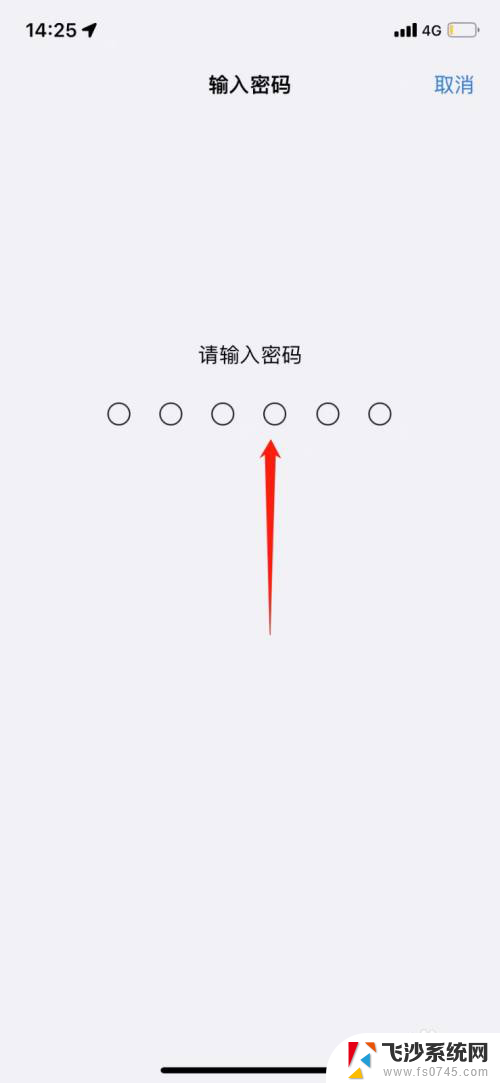
以上是系统中其他数据的删除方法,请遇到此问题的用户按照以上方法解决,希望对大家有所帮助。
系统的其他数据怎么删除 iOS系统如何删除其他系统数据相关教程
-
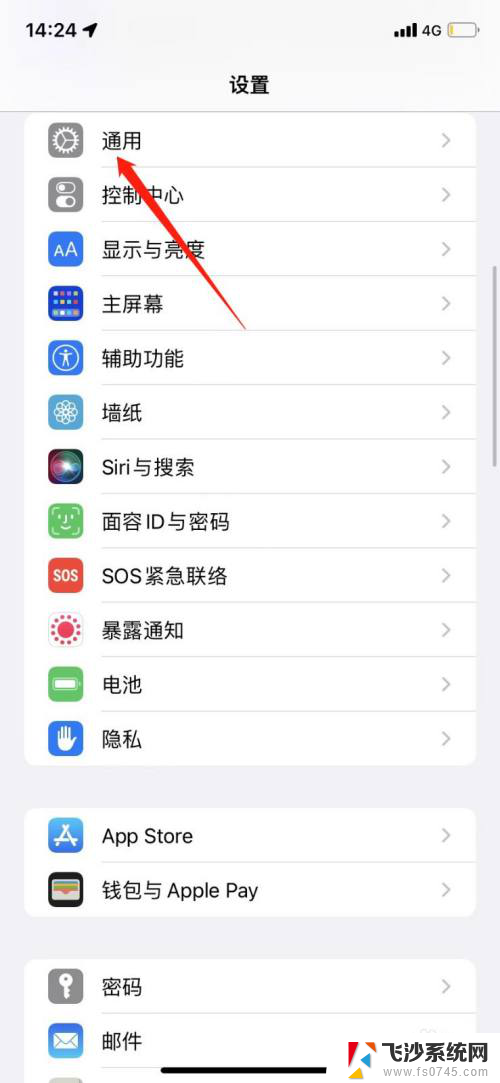 ipone系统数据怎么删 iOS系统如何删除其他系统数据
ipone系统数据怎么删 iOS系统如何删除其他系统数据2024-03-16
-
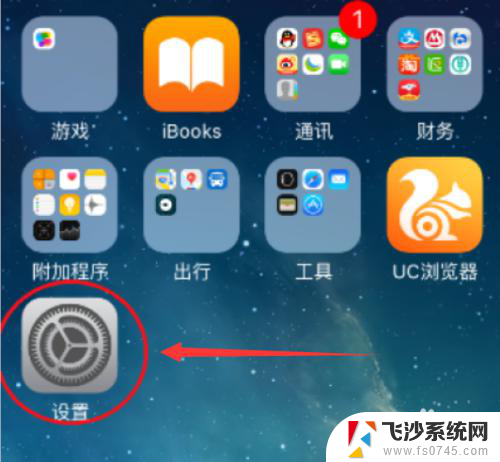 苹果应用数据怎么清除 如何在iOS苹果系统上清除应用数据
苹果应用数据怎么清除 如何在iOS苹果系统上清除应用数据2024-02-26
-
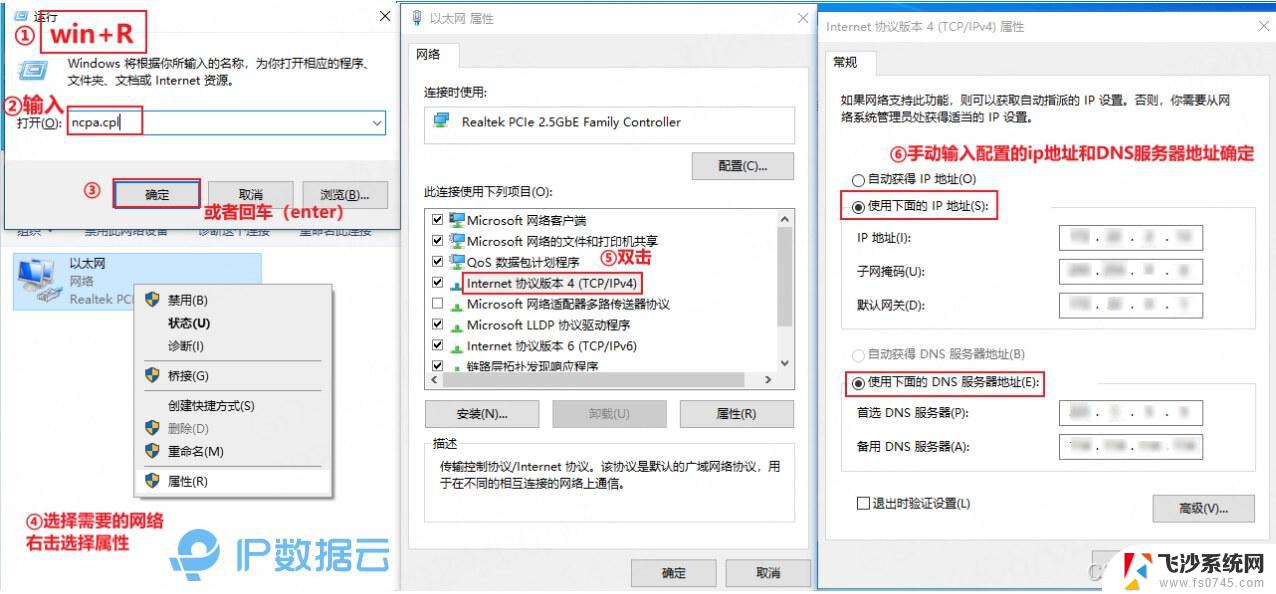 ip地址与网络的其他系统有冲突怎么解决 IP地址与网络其他系统冲突解决方法
ip地址与网络的其他系统有冲突怎么解决 IP地址与网络其他系统冲突解决方法2024-09-09
-
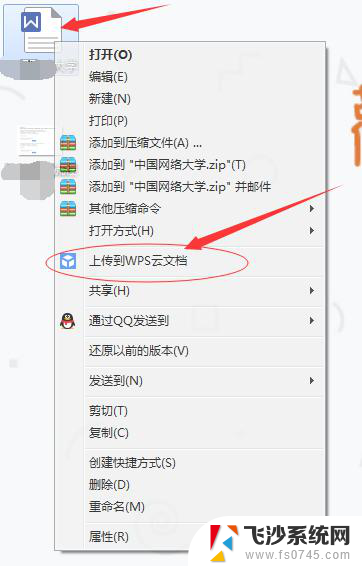 系统里引导出的数据如何储存在swps swps中如何储存系统引导出的数据
系统里引导出的数据如何储存在swps swps中如何储存系统引导出的数据2024-04-20
- windows两个系统怎么删除 如何删除多余的系统
- wps如何批量查找表格中数据信息并批量删除 wps表格如何批量查找数据信息并批量删除
- wps大数据表如何制作查询系统 如何使用wps大数据表制作查询系统
- u盘怎么删除全部内容 怎么彻底删除U盘上的数据
- 删除卷文件恢复 恢复被删除卷的数据步骤
- 苹果电脑双系统如何删除另一个系统 Mac删除双系统中的一个Windows
- windows关机cmd命令 Windows系统如何使用cmd命令关机
- 电脑上微信字体怎么调大 电脑微信字体大小设置方法
- 笔记本电脑隐藏的文件夹怎么找出来 隐藏文件夹怎么显示出来
- 打开文件桌面不见了 桌面文件不见了怎么恢复
- word 删除分节 分节符删除方法
- 笔记本微信截图快捷键ctrl加什么 微信截图快捷键ctrl加什么更快速
电脑教程推荐
- 1 windows关机cmd命令 Windows系统如何使用cmd命令关机
- 2 笔记本电脑隐藏的文件夹怎么找出来 隐藏文件夹怎么显示出来
- 3 小米分屏关不掉怎么办 小米手机如何关闭分屏模式
- 4 网页自动保存密码设置 浏览器如何设置自动保存密码
- 5 vmware workstation15 密钥 VMware Workstation 15永久激活方法
- 6 苹果手机如何通过数据线传文件到电脑上 iPhone 如何通过数据线传输文件
- 7 mac怎样剪切文件 Mac怎么快速进行复制粘贴剪切
- 8 网络拒绝连接怎么回事 WiFi网络拒绝接入如何解决
- 9 如何看电脑是win几 怎么查看电脑系统是Windows几
- 10 苹果怎么不更新系统升级 如何取消苹果iPhone手机系统更新